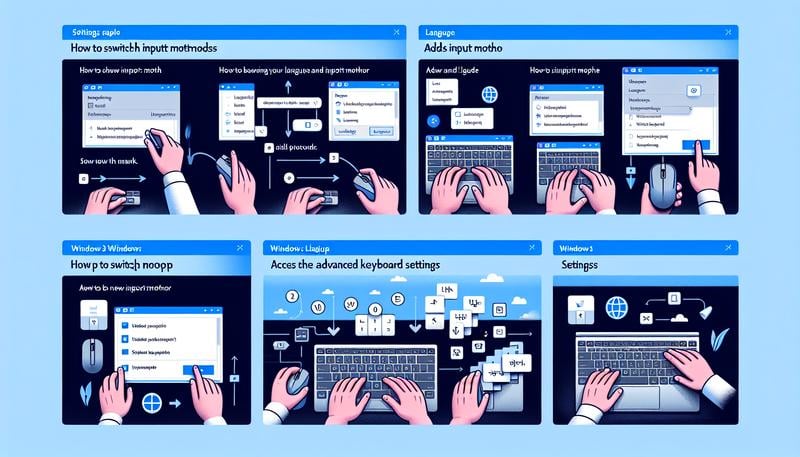在追求效率的今天,誰不希望自己的 Windows 電腦一按電源就能秒速開機?為了滿足這個需求,微軟從 Windows 8 開始,在windows 10 與 Windows 11 中預設啟用了一項名為「快速啟動」(Fast Startup) 的功能。
許多使用者確實感受到關機後再開機的速度變快了,但您可能不知道,這種「快」其實是一種美麗的誤會,它並非我們傳統認知的「完全關機」,而且在特定情況下,這個便利功能反而可能引發一些令人困擾的系統問題。
本文章將為您深入揭開「快速啟動」的神祕面紗,詳細解析其運作原理、潛在的優缺點,並提供明確的建議,幫助您判斷自己的電腦究竟該開啟還是關閉這項功能,以及如何進行設定。
「快速啟動」的運作原理是什麼?
要理解「快速啟動」,我們必須先了解傳統的「關機 (冷開機)」與「休眠」的差別。「快速啟動」巧妙地結合了這兩者的特性,是一項混合式關機技術。
- 傳統關機 (冷開機):當您選擇關機,系統會關閉所有應用程式、登出使用者帳戶,並徹底關閉作業系統核心 (Kernel)、驅動程式與所有系統服務,完全切斷電源。下次開機時,所有東西都需要重新載入,過程最完整也最慢。
- 休眠 (Hibernate):系統會將您當前記憶體 (RAM) 中的所有內容(包含開啟的程式、檔案與系統狀態)完整寫入硬碟的一個名為 hiberfil.sys 的檔案中,然後關閉電源。下次開機時,直接從硬碟讀取這個檔案來恢復到休眠前的狀態,速度遠比冷開機快。
- 快速啟動 (Fast Startup):當您在啟用此功能的狀態下點擊「關機」時:
- 系統會關閉所有您執行的應用程式並登出您的使用者帳戶,這點與傳統關機相同。
- 但關鍵的差異是,系統並不會關閉作業系統核心與驅動程式,而是像「休眠」一樣,將核心、驅動程式的狀態儲存到硬碟的 hiberfil.sys 檔案中。
- 接著,電腦關閉電源。
- 當您下次開機時,Windows 會跳過重新初始化核心與載入驅動程式等耗時的步驟,直接從硬碟讀取已儲存的系統狀態,因此大幅縮短了開機時間。
一個非常重要的觀念:「重新啟動 (Restart)」不受快速啟動影響。選擇「重新啟動」永遠會執行一次最徹底、最乾淨的「冷開機」,這也是為什麼許多系統問題可以透過「重新啟動」而非「關機再開機」來解決。
快速啟動、睡眠、關機的比較
為了讓您更清楚它們的差異,以下是一個簡單的比較表:
| 特性 | 睡眠 (Sleep) | 快速啟動 (Fast Startup) | 傳統關機 (Shutdown) |
|---|---|---|---|
| 重新啟動速度 | 最快 (數秒內) | 快 (比關機快) | 最慢 |
| 保留工作進度 | ✔️ (保留所有開啟的應用程式) | ❌ (關閉所有應用程式) | ❌ (關閉所有應用程式) |
| 系統狀態清理 | ❌ (不清空記憶體) | 部分 (僅登出使用者工作階段) | ✔️ (核心與驅動完全重置) |
| 耗電量 | 少 (持續為記憶體供電) | 極少 (接近關機) | 幾乎為零 |
快速啟動的潛在缺點與問題
雖然開機變快很吸引人,但這種「假性關機」的機制可能帶來一些不容忽視的副作用:
- 系統更新與驅動程式問題:部分 Windows 更新、新安裝的驅動程式,甚至是第三方軟體,需要透過「完全重新啟動」才能正確生效。如果您習慣使用「關機」(在快速啟動開啟的狀態下),可能導致更新不完整或驅動程式出現異常。
- 雙重開機系統衝突:這是最嚴重且最常見的問題。如果您電腦安裝了 Windows 和另一個作業系統(如 Linux),啟用快速啟動後,Windows 在「關機」時並未完全釋放對硬碟分割區的控制權。這會導致另一個作業系統無法正常讀寫 Windows 的磁碟區,極有可能造成資料損毀。
- 硬體偵測與存取異常:
- 進入 BIOS/UEFI 困難:開機過程跳過了部分初始化步驟,會讓您更難在開機畫面瞬間按下 DEL 或 F2 等按鍵進入 BIOS/UEFI 設定介面。
- 部分功能失效:「網路喚醒 (Wake-on-LAN)」功能可能因網路卡未完全關閉而失效。
- 周邊裝置問題:某些外接裝置的驅動程式可能在恢復後無法正常初始化。
- 無法真正重置系統:有些暫時性的系統小毛病,需要透過「完全關機」來解決。由於快速啟動並非完全關機,這些問題可能會一直存在。這也是為什麼您會發現,在工作管理員中,CPU 的「運作時間」在「關機」後並不會歸零。
我該開啟還是關閉「快速啟動」?
瞭解了優缺點後,您可以根據自身情況做出明智的判斷,決定是否要使用這項快速啟動功能:
強烈建議「關閉」快速啟動的情境:
- 您使用雙重開機系統(例如 Windows + Linux):這是必須關閉的首要情況,以避免資料毀損。
- 您的系統碟是 SSD(特別是 NVMe SSD):SSD 的讀寫速度極快,開機本來就只需要十幾秒,關閉快速啟動的體感差異微乎其微,反而能換來更高的穩定性。
- 您經常遇到驅動程式或軟體 Bug:關閉它可以確保每次開機都是最乾淨的狀態,有助於排除問題。
- 您需要頻繁進入 BIOS/UEFI 設定。
可以考慮「保留開啟」的情境:
- 您的系統碟是傳統機械硬碟 (HDD):對於 HDD 用戶,開機時間可能長達數分鐘,快速啟動能帶來最有感的提速效果。
- 您只使用 Windows 單一系統,且未遇到任何上述問題:如果您追求極致的開機速度,且電腦運作穩定,可以保留它。但請務必記得,在安裝更新或遇到問題時,要使用「重新啟動」而非「關機」。
如何關閉或開啟「快速啟動」? (Win10/Win11 通用教學)
無論是 Windows 10 還是 11,設定選項都藏在傳統的「控制檯」中:
- 在工作列的搜尋方塊輸入「控制檯」,並開啟它。
- 在控制檯右上角,將「檢視方式」切換為「大圖示」或「小圖示」,然後點擊「電源選項」,進入電腦的電源計劃管理介面。
- 在左側欄位中,點擊「選擇按下電源按鈕時的行為」,這個選項同時定義了實體電源按鈕與軟體關機鍵的行為。
- 在當前頁面上方,點擊藍色的連結文字:「變更目前無法使用的設定」(這一步驟需要系統管理員權限)。
- 向下滑動頁面,找到「關機設定」區塊。
- 取消勾選「開啟快速啟動 (建議選項)」即可關閉此功能。反之,勾選則為開啟。
- 最後,點擊右下角的「儲存變更」按鈕。此設定將在您下次關機後生效。
補充:如果在「關機設定」中看不到此選項,通常代表您電腦的「休眠」功能被關閉了。您需要先以系統管理員身分開啟「命令提示字元」或「PowerShell」,輸入指令 powercfg /h on 來啟用休眠功能,之後該選項便會出現。
常見問題 (FAQ)
Q1: 我不想關閉快速啟動,但偶爾需要「完全關機」,該怎麼做?
A: 最簡單的方法有兩種:一是選擇「重新啟動」,它總是會執行一次完整的關機與冷開機。二是按住鍵盤上的 Shift 鍵,同時用滑鼠點擊開始功能表中的「關機」按鈕,即可執行一次性的完全關機。
Q2: 工作管理員顯示的 CPU「運作時間」已經好幾天了,是電腦壞了嗎?
A: 不,這是正常的。這正是「快速啟動」在運作的證明。因為系統核心並未真正關閉,所以運作時間的計數器不會重置。當您執行一次「重新啟動」後,這個時間就會歸零。
Q3: 關閉快速啟動後,我的電腦開機真的會變慢很多嗎?
A: 如果您使用的是 SSD,開機時間可能只會增加幾秒鐘,體感差異非常小。如果您使用的是傳統 HDD,開機時間的確會明顯變長。您可以親自測試開關前後的秒數,再決定是否要使用它。#
總結
Windows 的「快速啟動」是一項立意良善的功能,它透過休眠核心與驅動程式的方式,確實能縮短開機等待時間,對 HDD 用戶尤其有幫助。然而,它並非真正的「冷開機」,其「假性關機」的特性在雙重開機、系統更新與硬體偵錯時,可能引發預期外的問題。
隨著 SSD 固態硬碟的普及,其價格越來越親民,快速啟動的必要性已大幅降低。對大多數使用 SSD 的現代電腦而言,關閉「快速啟動」以換取更高的系統穩定性與相容性,通常是更明智的選擇。瞭解它的運作原理後,您就能根據自己的硬體與使用習慣,做出最適合自己的設定。
資料來源
- 【Windows】「快速啟動」功能有什麼缺點,要開嗎?如何關閉
- [Windows 11/10] 如何關閉Windows中的快速啟動功能 – ASUS
- 維修專家建議關閉Windows快速啟動功能減少故障機率